如何在Mac上使用 iCloud 日历订阅?
2023-09-30 311日历订阅是随时查看节假日、赛程、社交媒体等内容的绝佳途径。而利用 iCloud,您可以在自己的所有设备上查看您的所有日历订阅。下面分享如何在Mac上使用 iCloud 日历订阅。
1.在 Mac 上设置一个新的 iCloud 日历订阅,打开“日历”,选取“文件”>“新建日历订阅”。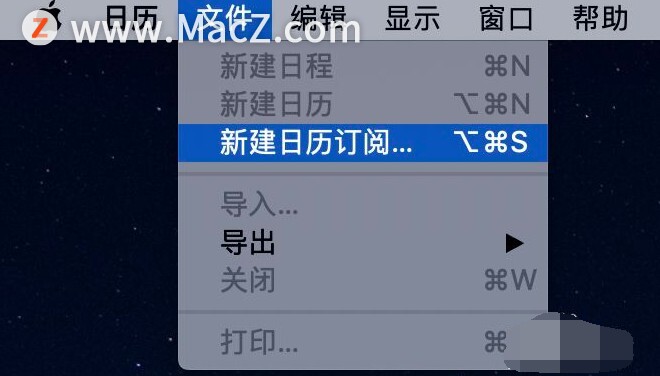 2.输入日历的 URL,然后点按“订阅”。
2.输入日历的 URL,然后点按“订阅”。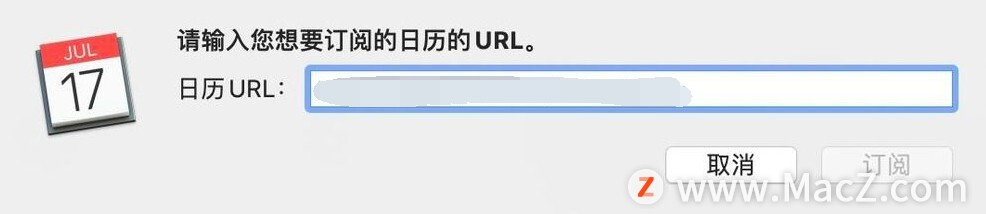 3.输入日历名称,然后选取一种颜色来帮助您在日历上标识这个名称。
3.输入日历名称,然后选取一种颜色来帮助您在日历上标识这个名称。
从“位置”菜单中选取“iCloud”,然后点按“好”。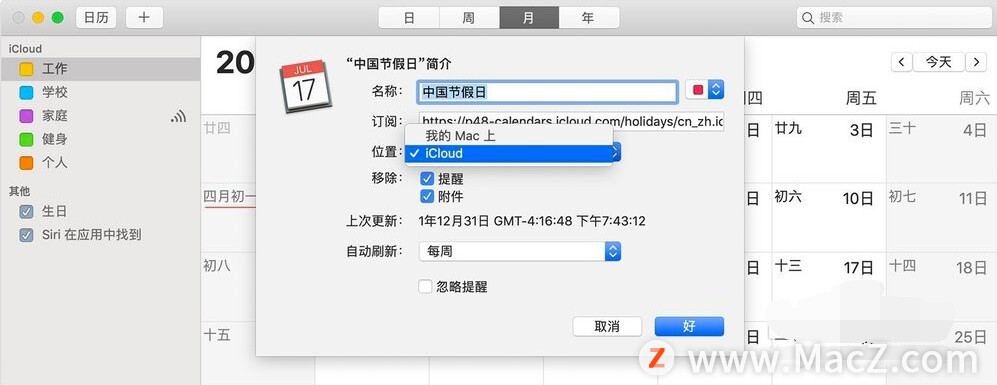 4.如果 Mac 上有一个要在您的 iPhone、iPad 或 iPod touch 上查看的日历订阅,您可以将它添加到 iCloud。
4.如果 Mac 上有一个要在您的 iPhone、iPad 或 iPod touch 上查看的日历订阅,您可以将它添加到 iCloud。
点按窗口左上角的“日历”按钮,以查看您的日历列表,然后从列表中选择订阅的日历。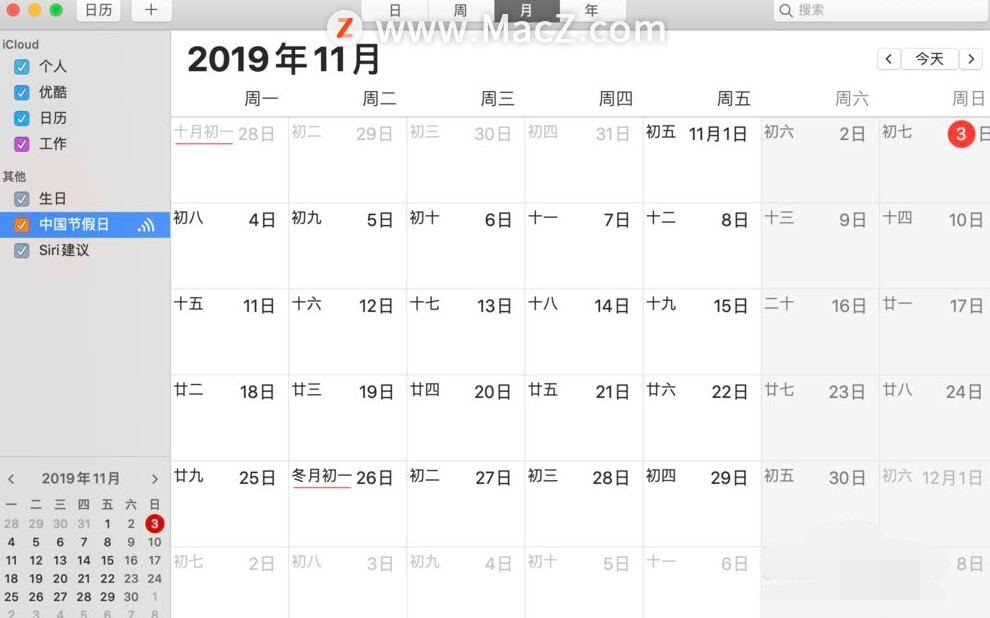 5.在菜单栏中,选取“编辑”>“显示简介”。
5.在菜单栏中,选取“编辑”>“显示简介”。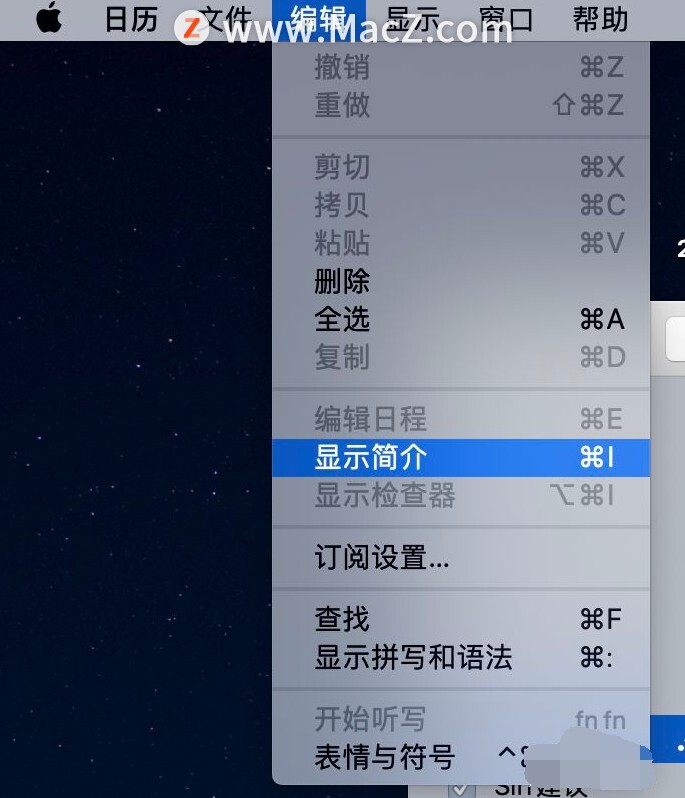 6.从“位置”菜单中选取“iCloud”,然后点按“好”。
6.从“位置”菜单中选取“iCloud”,然后点按“好”。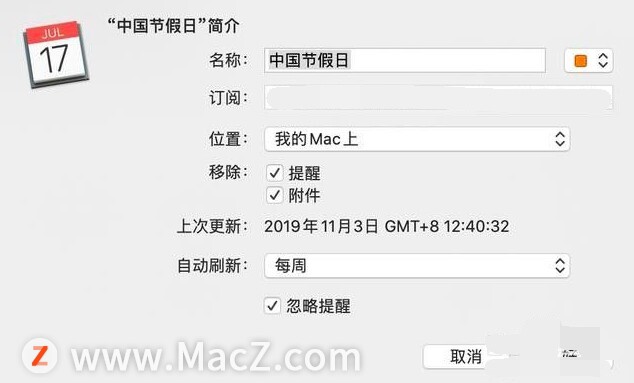 若看不到您的日历订阅
若看不到您的日历订阅
请检查您的 iOS 设备和 Mac 是否使用同一 Apple ID 登录到 iCloud。
如果您访问 iCloud.com 或使用 Microsoft Outlook,您将看不到通过 iCloud 更新的已订阅日历。
如果您从 iCloud.com 恢复日历,您将需要再次订阅您的日历。
如果需要取消日历订阅,
在 macOS 上,打开“日历”。右键(两根手指轻触触控板)点按您要取消订阅的日历,然后选择“取消订阅”。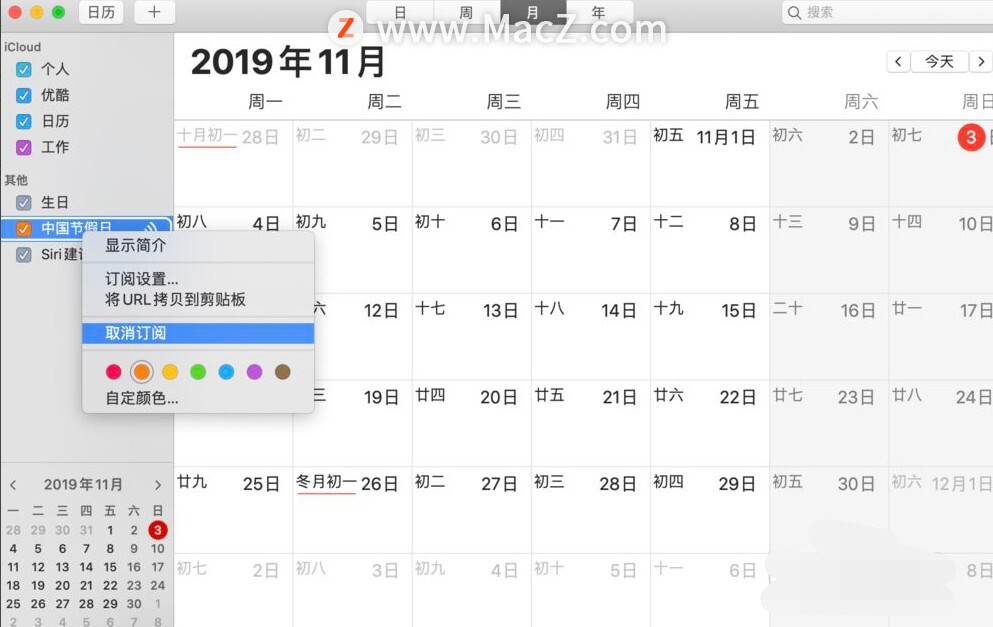
注意:确保在需要同步的设备上使用同一 Apple ID 登录 iCloud。
要在您的所有设备上显示某个日历订阅,请先在您的 Mac 上订阅日历。如果您在 iOS 设备上订阅了日历,那么 iCloud 不会将它更新到其他设备。
以上就是如何在Mac上使用 iCloud 日历订阅,希望对你有所帮助,想了解更多Mac知识,请关注MacZ.com。
相关资讯
查看更多-

消息称英国政府秘密要求苹果为 iCloud 设后门,以查看全球用户上传内容
-

苹果调整美国 iPhone AppleCare+ 服务:订阅模式成主流,月费上涨 0.5 美元
-
苹果推出Invites应用并调整Care+服务计划以强化订阅收入
-

苹果有望本周推出iCloud新服务!
-

消息称苹果零售店调整 AppleCare + 售卖策略:只能订阅购买
-

部分用户反馈苹果 iCloud+ 存储方案不合理,200GB 到 2TB 跨度太大
-

白嫖苹果机会来了:iCloud+免费试用6个月 新用户人人可领
-

苹果 iCloud 邮件服务海外宕机
-

苹果升级 iPhone 16 视觉智能:提取海报日期变日历、实时识别动植物
-
苹果据悉停止打造iPhone硬件订阅服务,自动重复销售雄心受挫
最新资讯
查看更多-

- 苹果 iPhone 应用精彩纷呈,iPad 用户望眼欲穿
- 2025-02-06 297
-

- 苹果官方发布指南:如何禁用 MacBook 自动开机功能
- 2025-02-05 295
-

- 苹果分享 macOS 15 Sequoia 技巧,Mac 启动行为由你掌控
- 2025-02-02 269
-

- 苹果首次公布AirPods固件升级攻略:共6步
- 2025-01-30 227
-

- 苹果 iPhone 用户禁用 Apple Intelligence 可释放最多 7GB 存储空间
- 2025-01-30 208
热门应用
查看更多-

- 快听小说 3.2.4
- 新闻阅读 | 83.4 MB
-

- 360漫画破解版全部免费看 1.0.0
- 漫画 | 222.73 MB
-

- 社团学姐在线观看下拉式漫画免费 1.0.0
- 漫画 | 222.73 MB
-

- 樱花漫画免费漫画在线入口页面 1.0.0
- 漫画 | 222.73 MB
-

- 亲子餐厅免费阅读 1.0.0
- 漫画 | 222.73 MB
-
 下载
下载
湘ICP备19005331号-4copyright?2018-2025
guofenkong.com 版权所有
果粉控是专业苹果设备信息查询平台
提供最新的IOS系统固件下载
相关APP应用及游戏下载,绿色无毒,下载速度快。
联系邮箱:guofenkong@163.com
